Cara Menggunakan WooCommerce untuk Mengatur Toko Online
Diterbitkan: 2021-07-21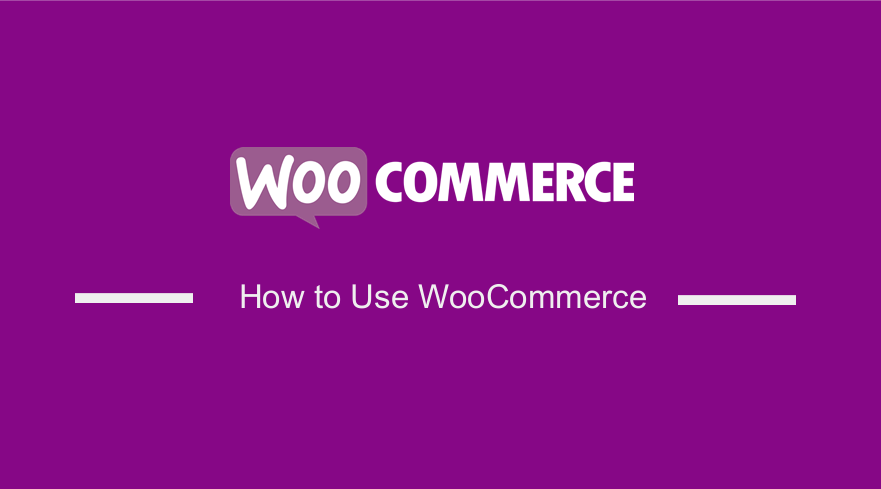 Apakah Anda ingin membuat toko online hari ini? Hari ini, saya akan membagikan panduan terperinci yang akan membantu Anda membuat toko online menggunakan WordPress dan WooCommerce. Ini adalah panduan langkah demi langkah tentang cara menggunakan WooCommerce untuk menyiapkan toko online. Ini merinci langkah demi langkah cara mengatur WooCommerce, cara menginstal WooCommerce, dan menjawab pertanyaan – bagaimana cara kerja WooCommerce!
Apakah Anda ingin membuat toko online hari ini? Hari ini, saya akan membagikan panduan terperinci yang akan membantu Anda membuat toko online menggunakan WordPress dan WooCommerce. Ini adalah panduan langkah demi langkah tentang cara menggunakan WooCommerce untuk menyiapkan toko online. Ini merinci langkah demi langkah cara mengatur WooCommerce, cara menginstal WooCommerce, dan menjawab pertanyaan – bagaimana cara kerja WooCommerce!
Membangun toko online bisa sangat sulit, terutama bila Anda tidak memiliki pengalaman teknis. Namun, saya telah membantu ratusan pengguna memulai toko online mereka. Inilah mengapa saya memutuskan untuk membuat panduan paling komprehensif untuk membantu pemula.
Penting untuk dicatat bahwa Anda dapat memperluas toko fisik yang ada dengan membuat toko online. Ini akan membantu Anda untuk meningkatkan pendapatan bisnis Anda saat ini.
Sebuah studi baru-baru ini oleh Optinmonster menunjukkan bahwa lebih dari dua pertiga populasi dunia berbelanja online. Jumlah ini akan terus bertambah di masa mendatang. WordPress mendukung lebih dari 40% situs web online, dan kebanyakan dari mereka adalah toko eCommerce.
Cara Menggunakan WooCommerce | Cara Mengatur WooCommerce
WordPress awalnya dibuat sebagai platform blogging. Namun, Anda dapat menginstal WooCommerce untuk mengubah situs WordPress apa pun menjadi situs eCommerce. WooCommerce terintegrasi secara mulus dengan WordPress untuk menawarkan Anda semua fitur, kemampuan, metode pembayaran, dan banyak lagi.
Pada akhir panduan langkah demi langkah ini, Anda akan dapat membangun toko online Anda dengan WordPress. Seperti yang akan segera Anda ketahui, membangun toko eCommerce di WordPress dan WooCommerce tidaklah rumit.
Persyaratan Menyiapkan Toko Online
Seperti disebutkan sebelumnya, banyak orang berbelanja online hari ini. Ini berarti bahwa ini adalah waktu yang tepat untuk memulai bisnis online.
Jika Anda memiliki komputer dan beberapa koneksi internet, Anda akan dapat memulai dalam hitungan menit. Karena Anda akan segera mengetahuinya, Anda tidak memerlukan keahlian khusus untuk mencapai ini.
Berikut adalah hal utama yang perlu Anda pertimbangkan sebelum memulai:
- Nama domain – Ini adalah nama situs web yang diketik pengunjung ke browser mereka untuk mengakses toko online Anda. Akan lebih baik jika Anda menjaga nama domain Anda sedekat mungkin dengan nama merek Anda. Itu harus singkat dan mudah diingat.
- Web Hosting – Di sinilah situs web Anda disimpan di internet. Hosting terbaik akan membuat toko online Anda dapat diakses oleh dunia dengan waktu aktif 99%. Inilah sebabnya mengapa Anda harus memilih host web terbaik yang akan mengakomodasi toko Anda.
- Waktu – Anda akan membutuhkan perhatian penuh untuk menyiapkan toko online Anda.
Jika Anda seorang pembelajar yang cepat, Anda dapat membangunnya dalam waktu 30 menit. Tapi pertama-tama. Pertama, mari kita periksa manfaat mendirikan toko.
Manfaat Mendirikan Toko Online
Ada banyak keuntungan mendirikan toko online saat ini. Berikut adalah beberapa di antaranya:
- Jika Anda membuat toko online menggunakan WooCommerce, Anda akan mendapatkan kendali penuh atas apa yang Anda jual . Ini berarti Anda dapat membuat skenario penjualan khusus seperti menawarkan layanan. Anda juga dapat menerima pembayaran yang aman untuk layanan atau produk.
- WordPress dan WooCommerce sangat fleksibel untuk dikustomisasi . Anda diizinkan untuk mengubah kode agar sesuai dengan kebutuhan Anda. Anda juga dapat memperluas fungsionalitas inti menggunakan tema, plugin, atau ekstensi.
- Ini akan membantu Anda menghindari pembayaran komisi yang dibebankan oleh pasar untuk setiap transaksi yang dilakukan. Namun, penting untuk dicatat bahwa PayPal mengenakan biaya transaksi yang sangat kecil, tetapi Anda memiliki metode pembayaran alternatif gratis. Mereka adalah pembayaran cek, transfer bank, dan cash on delivery.
- Ini akan membantu Anda untuk memperluas toko fisik yang ada untuk mendapatkan lebih banyak pendapatan . Perlu disebutkan bahwa pelanggan setia Anda akan berkontribusi pada sebagian besar pendapatan Anda karena pembelian berulang.
- Ini membantu Anda menghindari perang harga di pasar . Perlu disebutkan bahwa pasar memiliki penjual yang mempromosikan produk serupa. Untuk menarik pelanggan, kebanyakan dari mereka menurunkan harga. Anda dapat menghindari ini dengan membuat toko Anda sendiri.
- Anda dapat mengumpulkan data pelanggan untuk membuat keputusan berdasarkan data. Anda juga dapat mengumpulkan email, yang sangat penting untuk kampanye pemasaran.
Pilih Niche
Sebelum kita mulai, Anda perlu memutuskan apa yang akan dijual di toko Anda. Mendapat ide toko online terbaik akan bergantung pada pengalaman, preferensi, dan pengetahuan Anda tentang niche.
Kami merekomendasikan untuk masuk ke area yang sudah Anda ketahui untuk membuatnya mudah bagi Anda. Anda harus mulai dengan minat dan hasrat Anda. Ini akan menempatkan Anda selangkah lebih maju dari pesaing Anda.
Setelah Anda mengidentifikasi niche Anda, Anda perlu melakukan riset. Anda dapat menggunakan banyak alat online berkualitas untuk meneliti ide niche Anda seperti Google Trends, Google Shopping Insights, Keyword Planner, atau KWFinder. Mereka akan memberi Anda daftar saran terkait bisnis lain yang sudah ada di pasaran saat ini.
Bisnis yang ada harus dianggap sebagai peluang untuk belajar tentang produk dan teknik yang mereka gunakan. Menganalisis teknik ini akan membantu Anda membangun toko Anda sesuai dengan itu.
Sekarang setelah Anda mengetahui manfaatnya dan telah memilih niche Anda, mari kita lihat langkah-langkah yang perlu Anda ikuti untuk menyiapkan toko online Anda.
Langkah 1: Menyiapkan Platform Toko Online
Platform toko online memungkinkan bisnis Anda menjual produk dan layanan secara online. Ini akan membantu Anda mengelola penjualan, pemasaran, dan tugas penting lainnya.
Perlu disebutkan bahwa biaya untuk menyiapkan toko eCommerce akan bergantung pada infrastruktur, desain, dan fungsionalitas. Infrastruktur adalah hal-hal seperti server, perangkat lunak e-niaga, dan alat lainnya.
Penting untuk memilih platform yang tepat saat membuat toko online Anda. Namun, ada banyak platform untuk dipilih, dan ini mungkin membuat Anda kewalahan. Kami telah menemukan ini untuk Anda, tetapi kami sarankan untuk menggunakan WordPress + WooCommerce, atau Shopify.
Shopify adalah solusi eCommerce tanpa kerumitan yang memungkinkan Anda menjual layanan atau produk secara online. Namun, ini adalah solusi premium, dan harganya mulai dari $29 / bulan, yang mungkin sedikit mahal. Anda juga memiliki opsi pembayaran terbatas kecuali Anda membayar biaya tambahan (2,9% + 30 sen per transaksi).
Jika Anda memiliki anggaran tinggi, Anda dapat meningkatkan ke paket Shopify seharga $79 atau paket Advanced Shopify seharga $299 per bulan.
Inilah sebabnya mengapa WordPress dan WooCommerce menjadi pilihan populer karena biaya pemrosesan pembayaran akan tinggi jika Anda memiliki banyak pengguna.
WooCommerce adalah plugin eCommerce sumber terbuka yang memungkinkan Anda memanfaatkan sistem manajemen konten (CMS) paling kuat untuk membuat toko online. Ini adalah platform yang akan kami gunakan untuk panduan ini.
Seperti yang disebutkan sebelumnya, Anda harus memiliki nama domain, hosting web, dan sertifikat SSL. Sebuah nama domain akan membuat Anda kembali $ 14,99 / tahun, hosting web $ 7,99 / bulan, dan sertifikat SSL sekitar $ 69,99 / tahun.
Untuk bisnis pemula, ini sangat mahal. Namun, Bluehost menyediakan integrasi tanpa batas dengan perangkat lunak penginstalan otomatis. Ini membuatnya sangat mudah untuk pemula dan sangat murah.
Untuk membeli domain + hosting + SSL, buka Bluehost dan klik tombol Mulai Toko Anda . 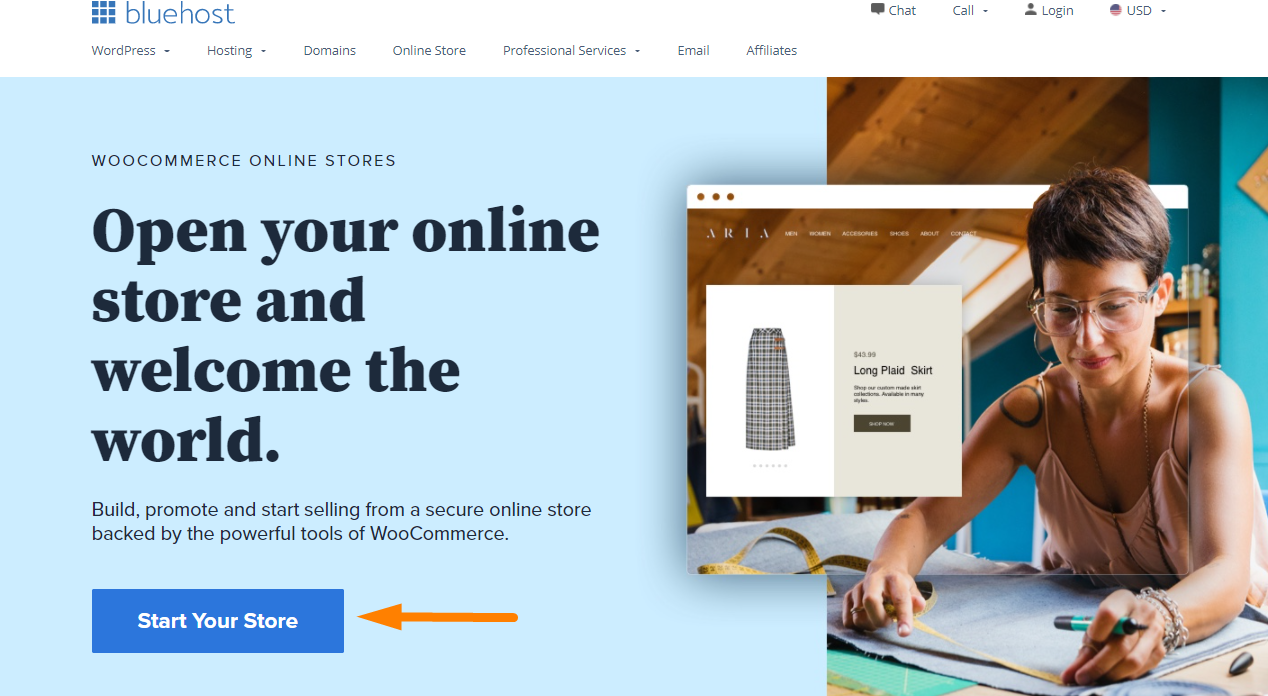
Pada layar berikutnya, Anda diminta untuk memilih paket yang Anda butuhkan. Setelah itu, Anda harus memasukkan nama domain untuk situs web Anda. Anda juga dapat membuat domain baru. 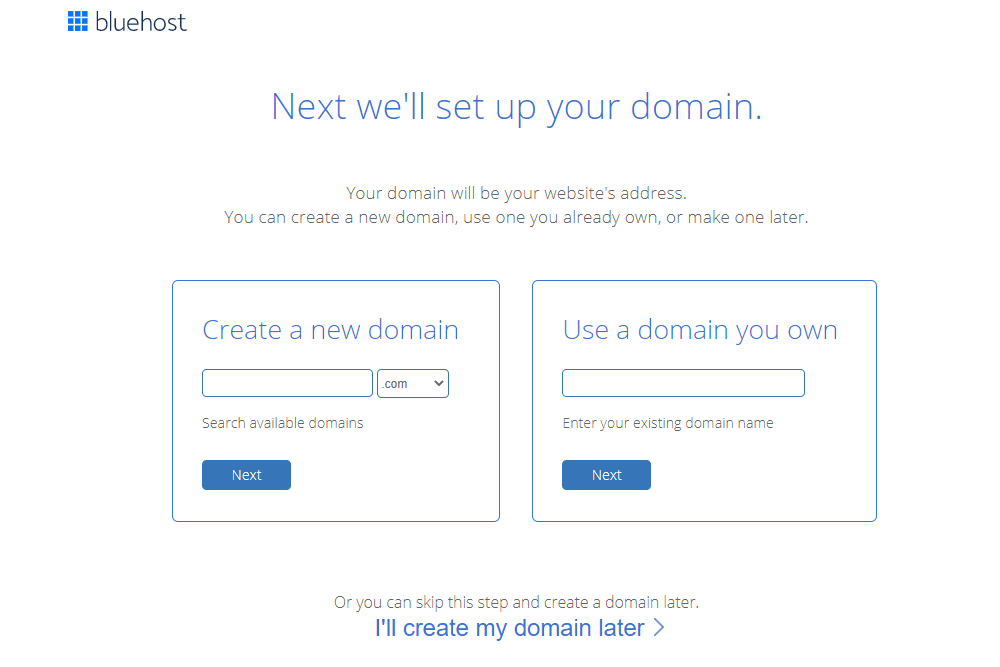
Langkah terakhir adalah menyelesaikan pembelian Anda dengan memasukkan informasi akun Anda. Mereka akan menyertakan tambahan opsional dalam informasi paket, tetapi itu tidak perlu. Terserah Anda untuk memutuskan apakah Anda membutuhkannya atau tidak. 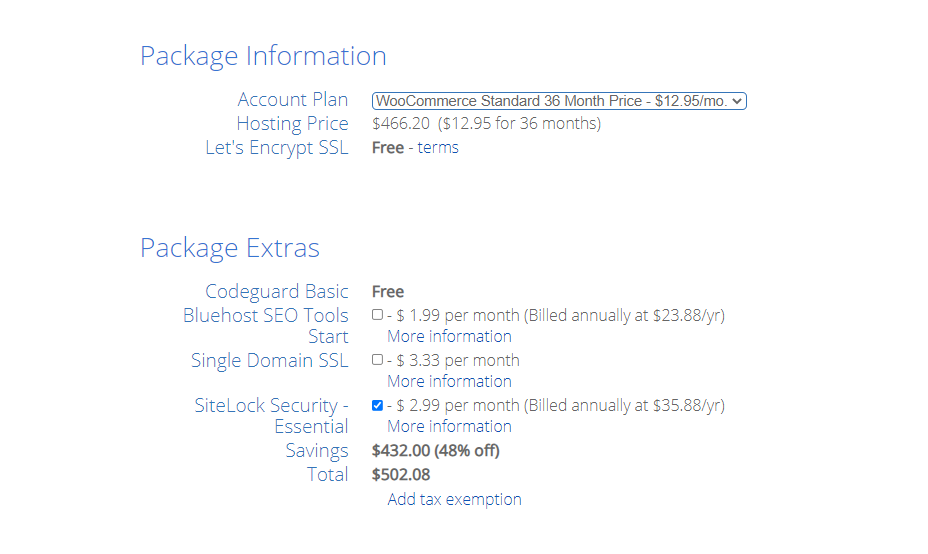
Setelah Anda selesai menambahkan informasi Anda, klik kirim . Perusahaan web hosting akan mengirimkan detail panel kontrol melalui email. Panel kontrol adalah alat yang berguna untuk mengelola segala sesuatu tentang situs Anda.
Setelah Anda masuk, Anda akan melihat popup yang memberi tahu Anda bahwa WordPress dengan WooCommerce telah diinstal sebelumnya. Hal pertama yang akan Anda lihat adalah tombol ' Masuk ke situs Anda '. Jika Anda mengkliknya, Anda akan diarahkan ke dasbor situs WordPress Anda.
Anda belum berhasil menyelesaikan pengaturan hosting dan nama domain. Bluehost menyertakan SSL gratis. Artinya, Anda tidak perlu membelinya secara terpisah.
Langkah selanjutnya adalah mengatur WordPress.
Langkah 2: Menyiapkan WordPress
Setelah Anda masuk ke WordPress, Anda akan melihat pesan selamat datang. Pesan tersebut akan menanyakan apakah Anda ingin membuat situs web bisnis atau pribadi.
Selanjutnya, klik tautan ' Saya tidak perlu bantuan ' untuk menutup wizard penyiapan dan membuka dasbor admin WordPress. Jangan khawatir karena saya akan memandu Anda melalui langkah-langkah yang perlu Anda ikuti. 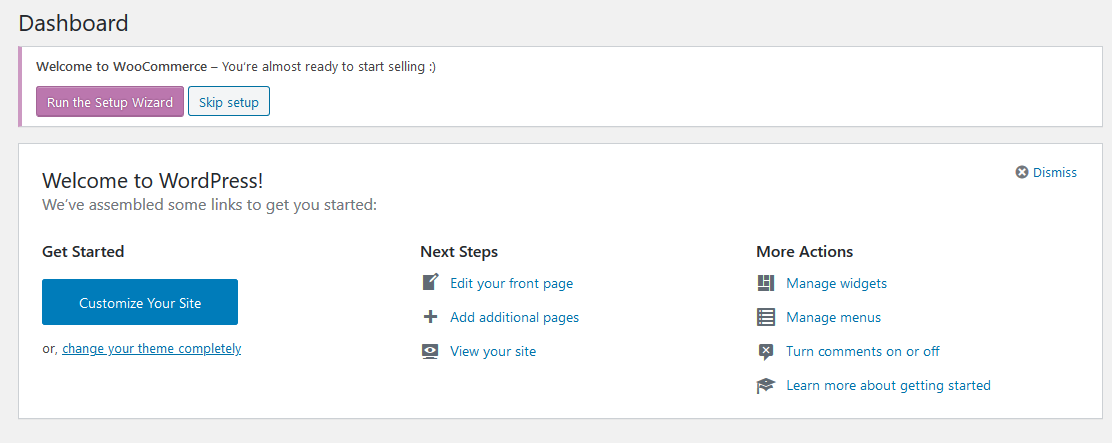
Arahkan ke Pengaturan> Umum untuk mengatur judul dan deskripsi situs WordPress Anda. 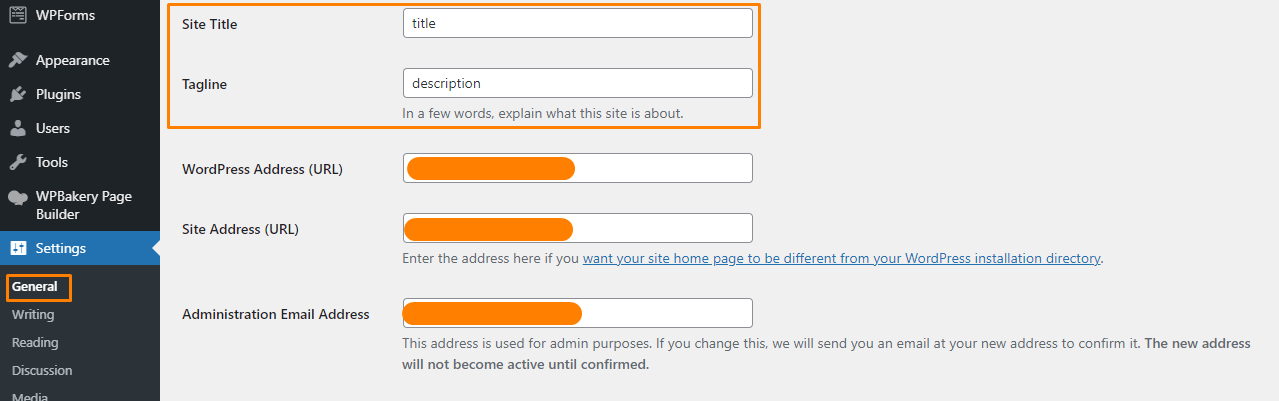
Langkah selanjutnya adalah mengatur HTTPS untuk Menggunakan SSL. Seperti disebutkan sebelumnya, Bluehost menawarkan SSL gratis. Penting untuk dicatat bahwa sertifikat SSL sudah diinstal sebelumnya untuk nama domain Anda.
Pada halaman Pengaturan > Umum , Anda perlu mengubah Alamat WordPress dan Alamat Situs Anda untuk menggunakan HTTPS, bukan HTTP. 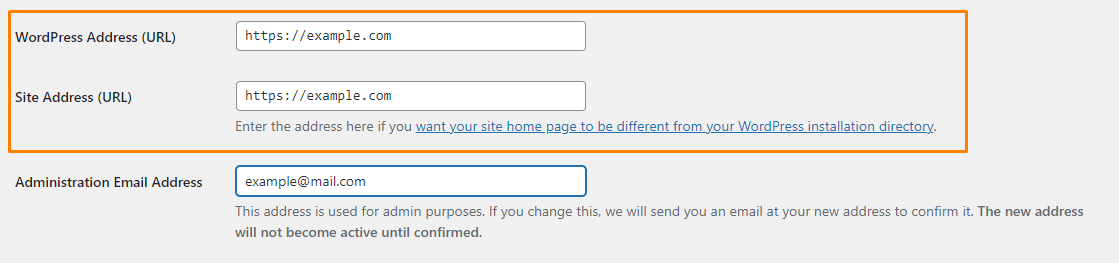
Ingatlah untuk menggulir ke bawah dan klik simpan perubahan. Sekarang, pengaturan dasar WordPress Anda selesai.
Langkah 3: Menyiapkan Toko WooCommerce Anda
Langkah selanjutnya adalah mengatur pembayaran, mata uang, dan informasi pengiriman. Ini akan memungkinkan Anda untuk mulai menjual produk.
Mari kita lakukan langkah-langkah ini bersama-sama.
Pada halaman dasbor, klik tombol ' Jalankan wizard penyiapan ' di notifikasi 'Selamat Datang di WooCommerce'. 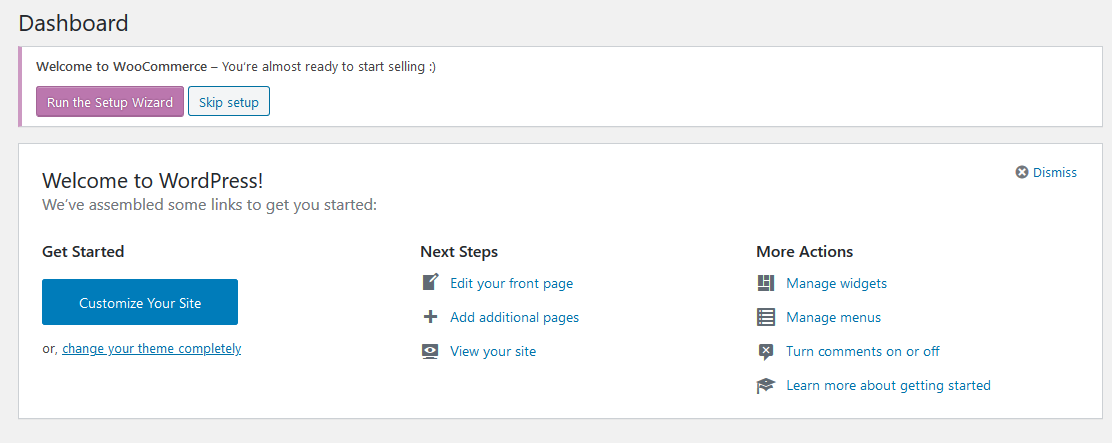
Ini akan meluncurkan wizard pengaturan WooCommerce. Biarkan wizard penginstalan menjadi panduan Anda.
Klik tombol ' Ya Tolong ' untuk memulai. Ini akan membawa Anda ke langkah berikutnya, di mana Anda harus memasukkan detail toko. 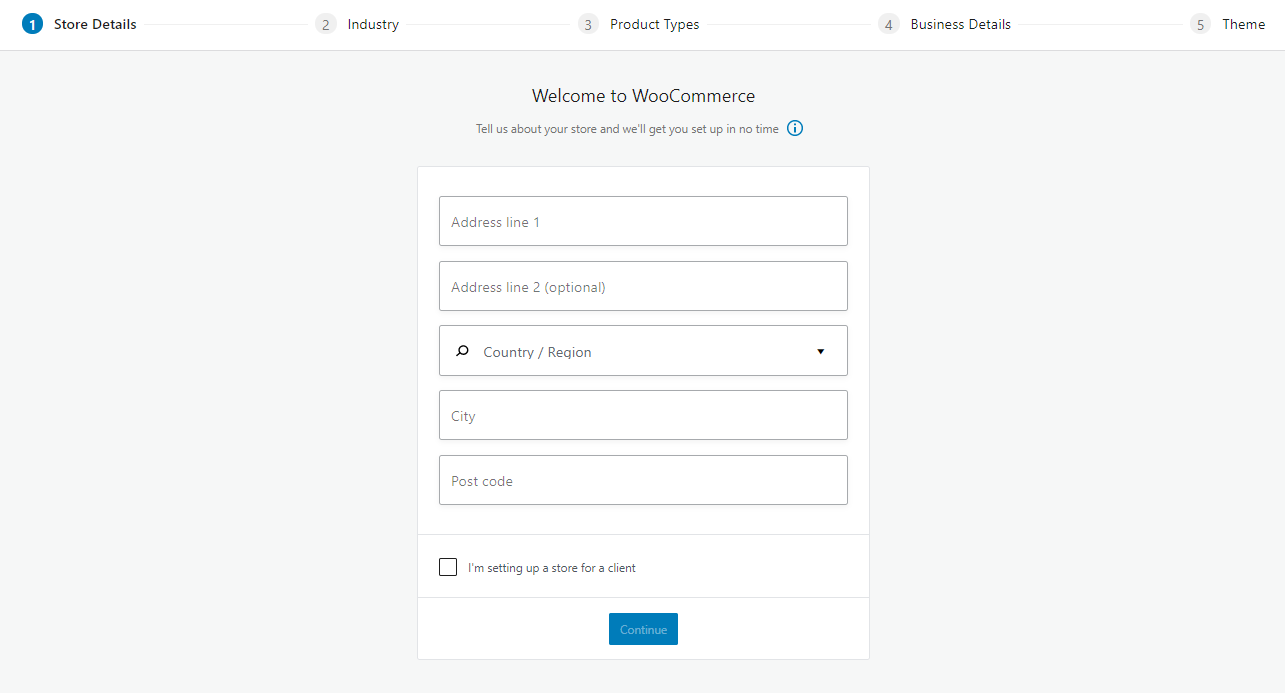

Setelah selesai, klik tombol 'Lanjutkan'.
Setelah itu, Anda harus memilih industri di mana toko Anda akan beroperasi. Sekali lagi, Anda diberikan beberapa opsi untuk dipilih. 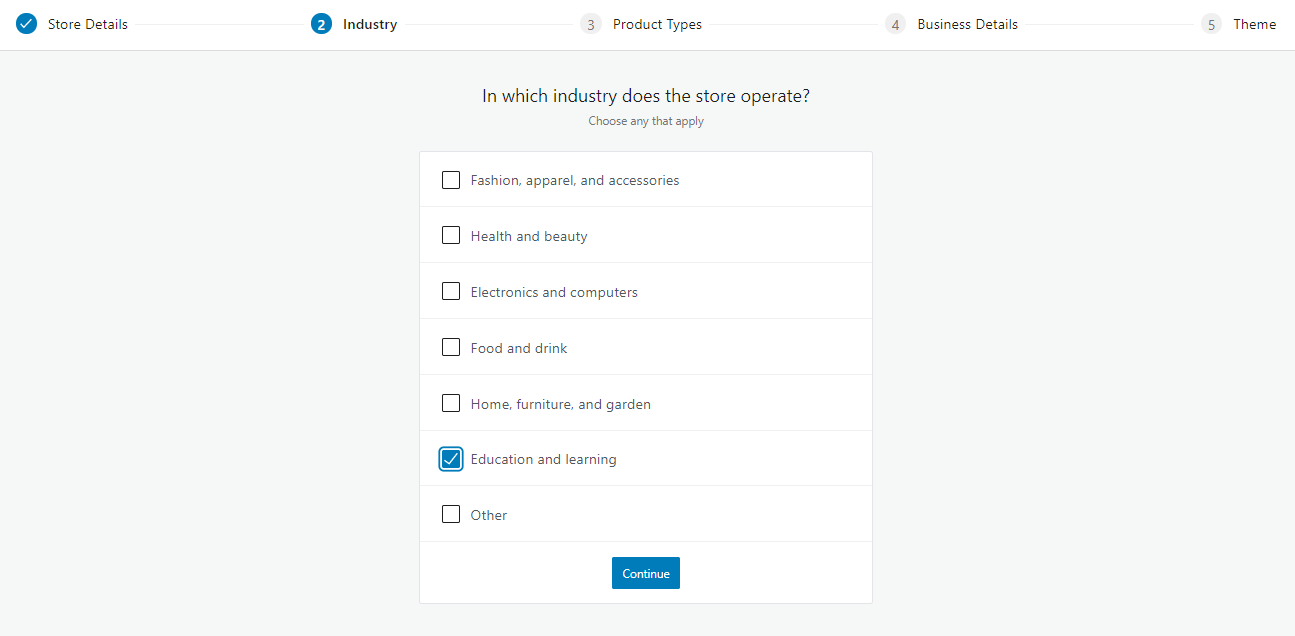
Setelah selesai, klik tombol 'Lanjutkan'.
Langkah selanjutnya adalah memilih jenis produk yang akan Anda jual. Anda juga diberikan beberapa opsi, seperti yang ditunjukkan di bawah ini: 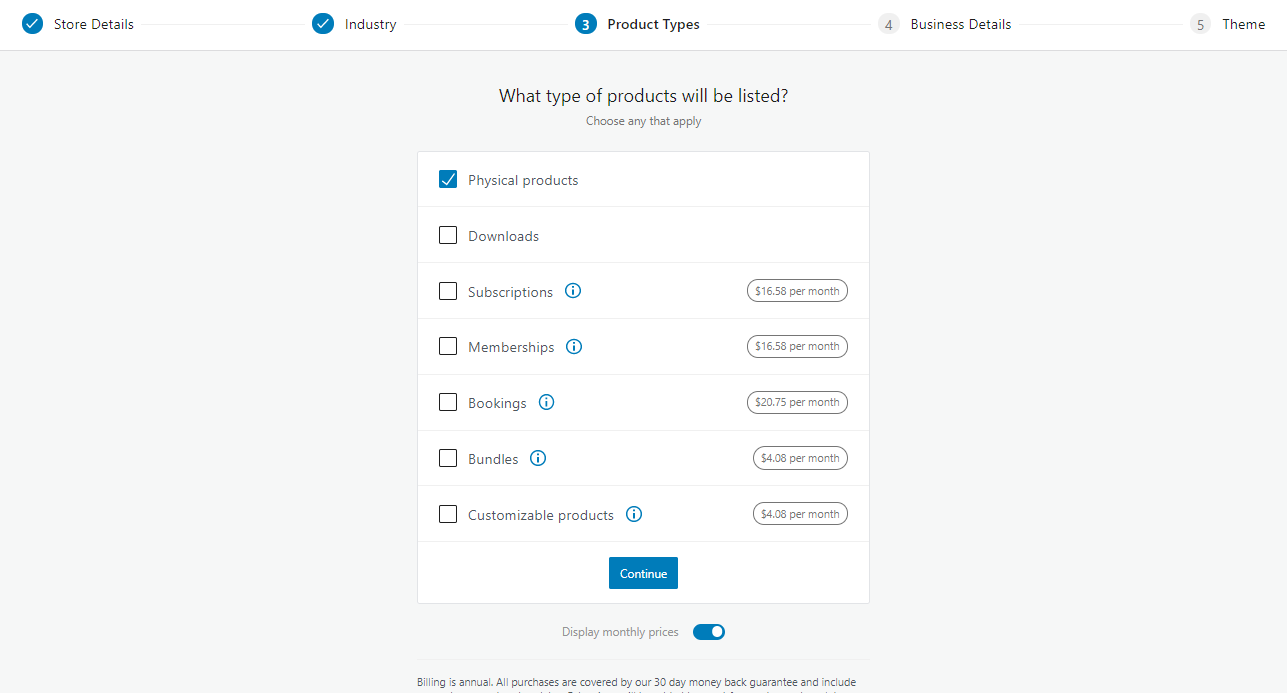
Klik tombol 'Lanjutkan' setelah Anda selesai.
Setelah itu, Anda perlu memberikan beberapa detail bisnis. Anda diminta untuk memilih jumlah produk yang ingin Anda jual dan jika Anda menjual di tempat lain. 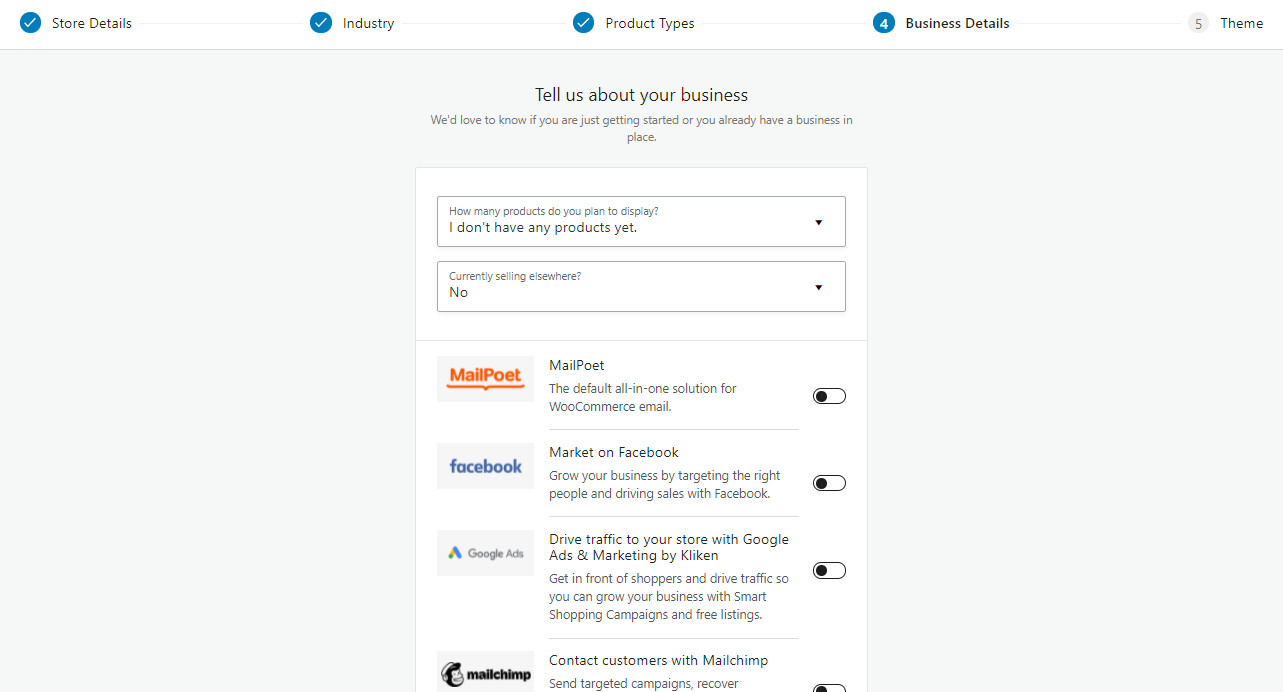
Anda juga diberikan beberapa ekstensi gratis yang ditawarkan oleh WooCommerce. Ekstensi ini bermanfaat. Mereka akan membantu Anda mengarahkan lalu lintas ke toko Anda.
Setelah Anda memilih yang Anda inginkan, klik tombol 'Lanjutkan'.
Langkah terakhir pada wizard adalah memilih tema WordPress. Namun, kami menyarankan untuk menggunakan tema yang dioptimalkan untuk WooCommerce. Ini karena mereka hadir dengan gaya yang telah ditentukan sebelumnya yang akan mempermudah integrasi dengan situs Anda secara mulus.
Atau, ada banyak tema gratis dan berbayar yang dapat Anda gunakan
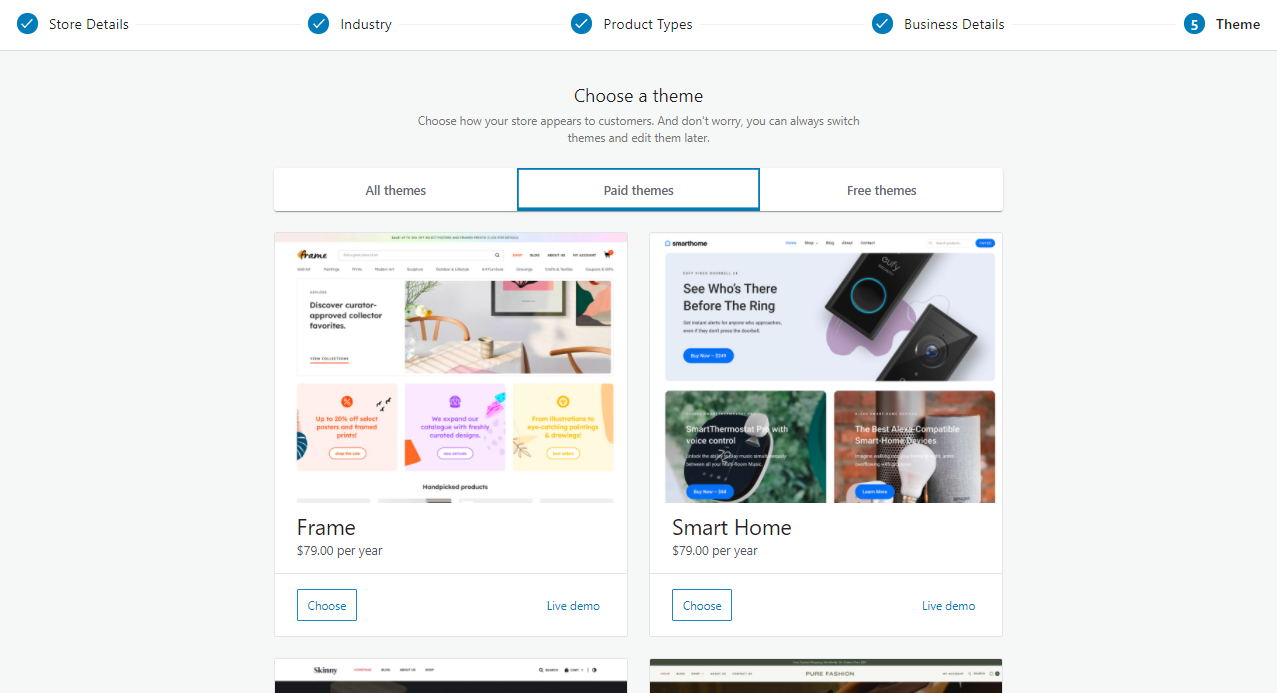
Anda juga dapat tetap menggunakan tema Anda saat ini jika itu dioptimalkan untuk WooCommerce. Misalnya, Anda perlu memilih tema makanan karena itu akan mengontrol tampilan situs WordPress Anda.
Setelah selesai dengan pengaturan, Anda dapat meningkatkan toko Anda dengan menginstal Jetpack dan WooCommerce Shipping & Tax. 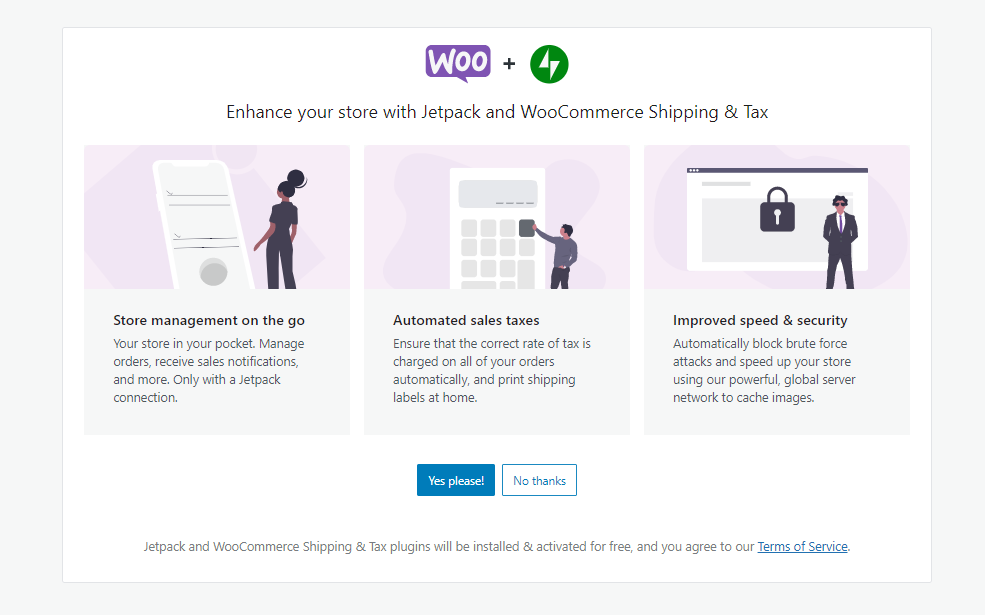
Anda akan diarahkan ke dasbor WooCommerce setelah plugin diinstal.
Hal pertama yang perlu Anda lakukan adalah memilih metode pembayaran untuk toko online Anda dengan mengklik ' Pilih metode pembayaran' : 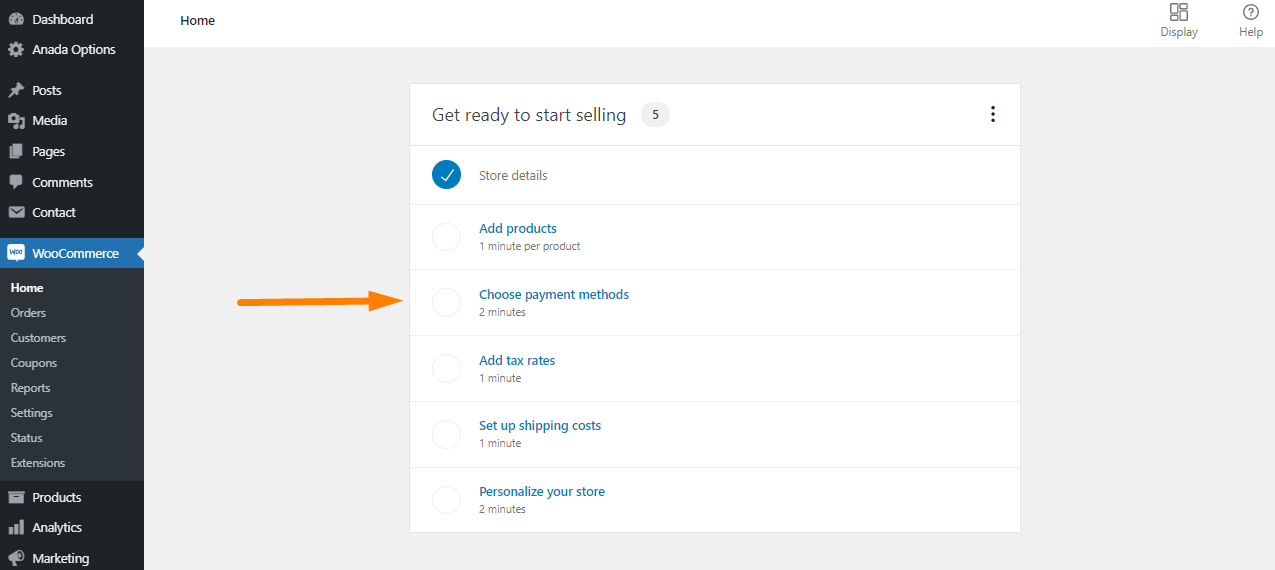
Secara default, WooCommerce memungkinkan Anda menerima pembayaran PayPal, cash on delivery, dan transfer bank langsung. 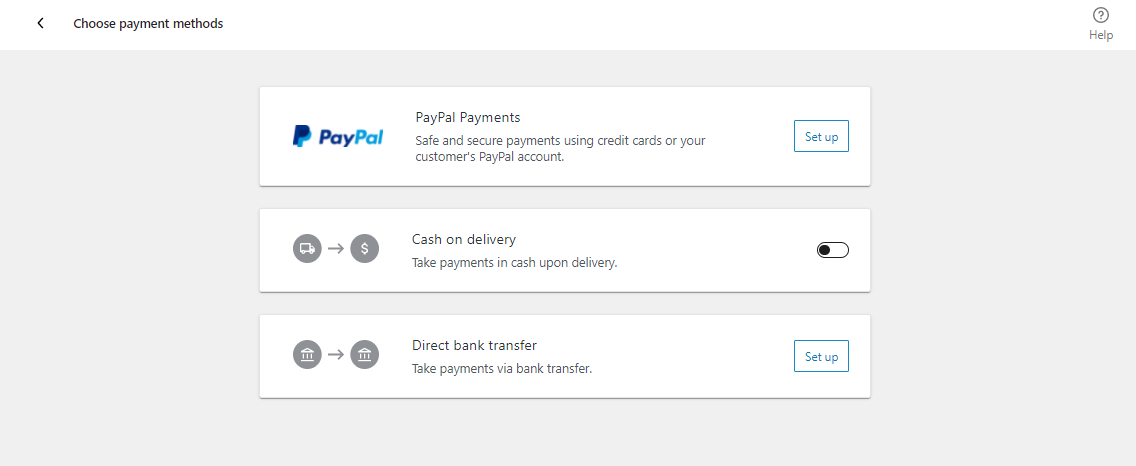
Namun, penting untuk dicatat bahwa ada metode pembayaran lain yang tersedia untuk WooCommerce. Anda dapat menginstalnya melalui plugin pihak ketiga seperti Stripe.
Perlu disebutkan bahwa Stripe memungkinkan pelanggan Anda memasukkan detail kartu kredit mereka tanpa meninggalkan halaman checkout di situs Anda.
Sangat mudah untuk mengaturnya. Yang perlu Anda lakukan adalah mengikuti wizard pengaturan di layar WooCommerce.
Langkah selanjutnya adalah memasukkan informasi pengiriman dan pajak. WooCommerce memungkinkan Anda untuk menjual unduhan digital dan barang fisik. Mereka membutuhkan pengiriman. 
Jika Anda menambahkan pajak, WooCommerce akan membantu Anda menghitung dan menambahkan pajak ke harga Anda. 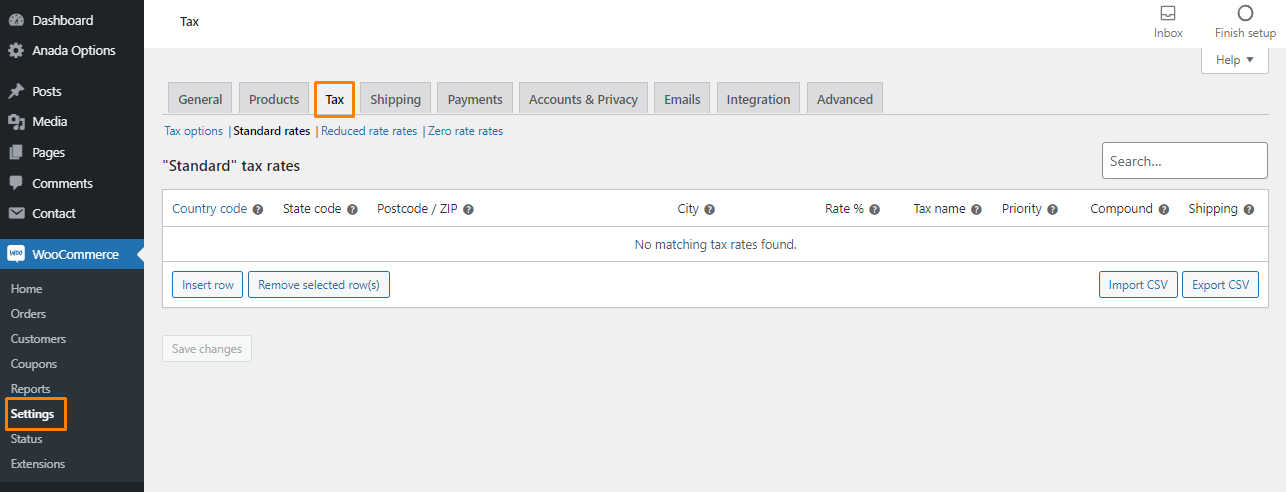
Sekarang, WooCommerce sudah siap, dan yang perlu Anda lakukan hanyalah menambahkan produk.
Langkah 4: Menambahkan Produk ke WooCommerce
Sangat mudah untuk menambahkan produk ke toko online Anda. Yang perlu Anda lakukan adalah mengklik Produk > Tambah baru . Di sinilah Anda akan mengkonfigurasi segala sesuatu tentang produk.
Hal pertama yang perlu Anda lakukan adalah memasukkan nama produk di bagian judul. Maka Anda perlu menambahkan deskripsi panjang. Ini harus menjelaskan fitur dan manfaat produk kepada pelanggan.
Akan lebih baik jika Anda memastikan bahwa poinnya jelas. Jika Anda tidak tahu cara menulis deskripsi yang baik, Anda dapat mencari template untuk digunakan. 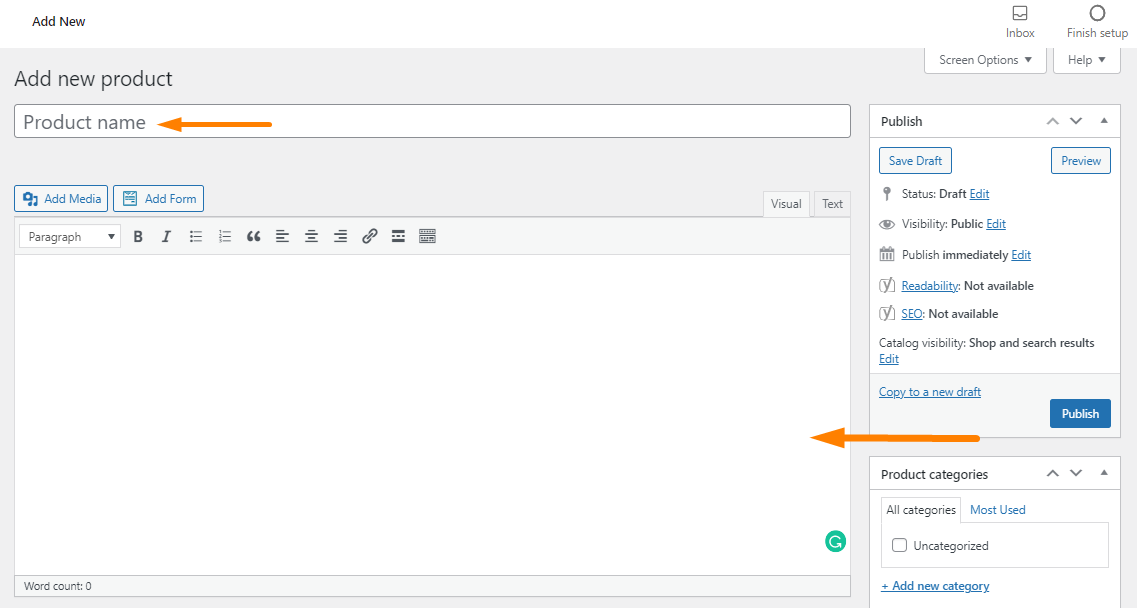
Anda dapat melangkah lebih jauh dan menambahkan kata kunci organik dalam deskripsi Anda untuk menarik lalu lintas gratis ke toko Anda. Ini akan meningkatkan pendapatan yang Anda kumpulkan.
Saat Anda menggulir ke bawah, Anda akan melihat bahwa ada Product Databox. Di sini, Anda harus memilih jenis produk. Berikut adalah berbagai jenis produk yang didukung oleh WooCommerce:
- Produk sederhana – Ini adalah jenis produk default. Produk yang tidak dikelompokkan atau memiliki variasi
- Produk yang dikelompokkan – Mereka digabungkan dengan produk sederhana dan sering dibeli bersama sebagai satu.
- Produk Eksternal atau Afiliasi – Jika Anda ingin menjalankan opsi afiliasi atau pengiriman drop, Anda harus menggunakan jenis produk ini. Anda akan diizinkan untuk menambahkan tautan halaman eksternal ke Tambahkan ke Keranjang.
- Variable Product – Jika Anda ingin menjual produk dengan berbagai variasi seperti ukuran dan warna, Anda harus menggunakan opsi ini.
Anda juga diberikan dua opsi lagi untuk memodifikasi jenis produk:
- Virtual – Opsi ini untuk menjual produk digital. Mereka tidak memerlukan pengiriman apa pun.
- Dapat diunduh – Opsi ini untuk produk dengan file yang dapat diunduh.
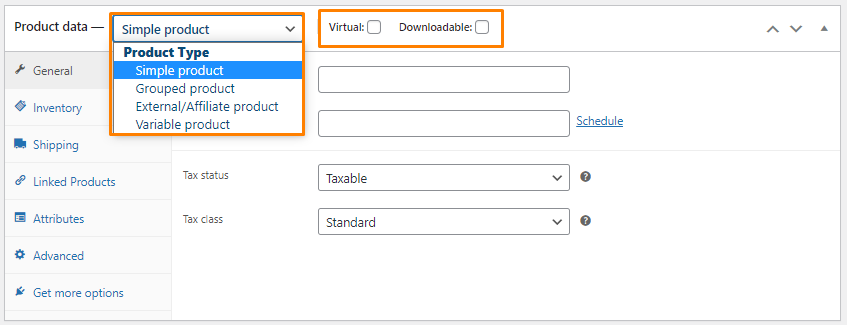 Setelah menambahkan jenis produk dan memodifikasinya, Anda perlu memberikan informasi terkait seperti harga, inventaris, pengiriman, produk tertaut, dan atribut. Kotak data produk sangat mudah diisi.
Setelah menambahkan jenis produk dan memodifikasinya, Anda perlu memberikan informasi terkait seperti harga, inventaris, pengiriman, produk tertaut, dan atribut. Kotak data produk sangat mudah diisi.
Anda juga dapat memberikan deskripsi singkat di bawah kotak data produk. Ini akan membantu pengguna ketika mereka melihat beberapa produk pada satu halaman produk. Namun, kami sarankan untuk membuatnya sangat singkat, karena akan meningkatkan SEO toko Anda.
Terakhir, Anda perlu menambahkan beberapa informasi yang relevan menggunakan opsi di kolom sebelah kanan. Misalnya, Anda dapat menambahkan kategori produk, tag produk, gambar produk, dan galeri produk. 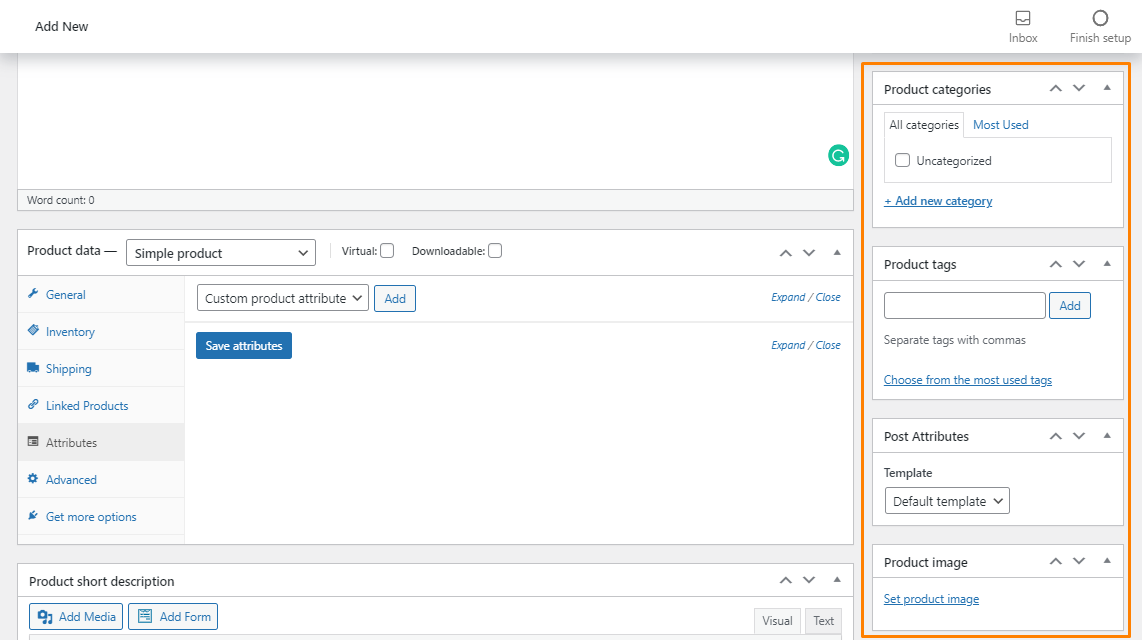
Kategori dan tag produk sangat berguna untuk mengatur produk. Anda juga harus menambahkan gambar dengan resolusi tinggi.
Setelah Anda puas dengan semua detail yang telah Anda tambahkan, klik Terbitkan . Produk akan ditampilkan di halaman toko, dan pelanggan akan dapat membelinya.
Ulangi proses yang sama saat menambahkan produk baru.
Langkah 6: Memperluas Fungsi Toko Anda Menggunakan Plugin
Sekarang Anda dapat menjual produk secara online, Anda mungkin ingin menambahkan elemen biasa lainnya seperti bilah geser galeri, pengalihan khusus, atau formulir kontak. Anda dapat mencapai ini dengan menggunakan plugin.
Plugin memungkinkan Anda menambahkan fitur baru ke situs Anda. Ada ribuan plugin yang tersedia untuk WordPress di pasaran saat ini.
Hal pertama yang perlu Anda optimalkan adalah checkout WooCommerce. Plugin terbaik untuk ini adalah plugin WooCommerce Redirect After Checkout (WRAC) . 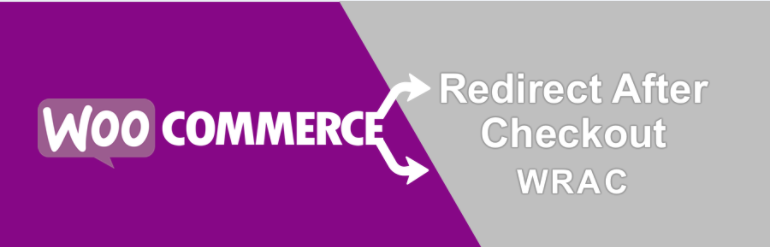
WRAC memungkinkan Anda mengarahkan pengguna ke halaman terima kasih khusus setelah checkout. Ini akan membantu meningkatkan pengalaman pelanggan di toko WooCommerce Anda.
Ini dirancang khusus untuk pemula yang bukan pengembang atau pemrogram. Ini berarti Anda tidak memerlukan bantuan teknis apa pun untuk menggunakan plugin ini.
Atau, Anda dapat mengarahkan mereka ke URL eksternal dan menampilkan detail pesanan di halaman terima kasih dengan mengganti tombol. Anda juga dapat mengizinkan pengguna untuk membuat pengalihan yang sama berdasarkan produk, bukan pengalihan global.
Untuk pesanan yang gagal, Anda juga dapat menambahkan halaman pengalihan khusus atau URL eksternal.
Perlu disebutkan bahwa WRAC terintegrasi dengan mulus dengan WooCommerce dan sangat mudah diatur. Selain itu, WRAC akan menghemat waktu karena menawarkan Anda fleksibilitas untuk menyesuaikan checkout WooCommerce.
Berikut adalah ringkasan dari apa yang ditawarkan plugin:
- Pengalihan berdasarkan Kategori
- Redirect berdasarkan Riwayat Pembelian
- Pengalihan berdasarkan Subtotal Pesanan
- Redirect berdasarkan Metode Pembayaran
- Redirect berdasarkan Peran Pengguna
- Redirect berdasarkan Kupon
- Redirect berdasarkan Metode Pengiriman
- Tindakan Pengalihan & Opsi Waktu
Lisensi untuk plugin ini dimulai dari $49, dan Anda dapat melihat demonya, dan Anda dapat mempelajari lebih lanjut tentang plugin ini di sini.
Selain WRAC, Berikut adalah beberapa plugin lain yang kami rekomendasikan untuk toko online:
- Yoast untuk SEO – Ini adalah plugin praktis yang akan membantu Anda meningkatkan peringkat mesin pencari Anda. Ini adalah kesempatan terbaik untuk mengamankan tempat di halaman pertama. Ini karena ia menawarkan opsi untuk membuat perubahan kecil di situs Anda untuk membantu mesin telusur memahami konten Anda dengan lebih baik untuk menampilkannya di hasil mesin telusur. Atau, Anda dapat meningkatkan ke versi premium yang akan menawarkan lebih banyak fitur seperti pengalihan khusus.
- Securi – Penting untuk menambahkan plugin keamanan untuk situs Anda. Ini karena toko online berurusan dengan pembayaran kartu dan data pelanggan yang sensitif. Anda dapat menggunakan plugin gratis, tetapi plugin premium akan menawarkan fitur terbaik kepada Anda. Harga mulai dari $ 199 per tahun.
- Ulasan Situs – Plugin ini memungkinkan pengunjung untuk mengirimkan ulasan untuk produk. Sangat mudah digunakan dan memungkinkan Anda menggunakan kode pendek dan widget untuk menampilkan ulasan terbaik. Ini terintegrasi dengan mulus dengan WooCommerce dan memiliki banyak add-on untuk menambahkan formulir, filter khusus, dan ulasan gambar.
Kesimpulan
Sekarang, Anda seharusnya sudah bisa membuat toko online dan memperluas fungsionalitas inti menggunakan plugin.
Seperti yang telah Anda lihat, Anda tidak memerlukan keterampilan pengkodean untuk mencapai ini. Yang Anda butuhkan hanyalah nama domain dan web hosting. Akan lebih baik jika Anda menggunakan Bluehost karena ia menawarkan Anda Sertifikat SSL gratis.
WooCommerce memudahkan untuk membuat dan mengelola pembayaran, produk, dan pengiriman. Saya harap tutorial ini membantu Anda mempelajari cara membangun toko online.
Artikel Serupa
- Cara Bermigrasi dari Shopify ke WooCommerce
- Cara Mengatur Kelas Pengiriman di WooCommerce
- Cara Menyembunyikan Produk yang Kehabisan Stok di WooCommerce
- Cara Mengedit Halaman Pembayaran WooCommerce
- Cara Membuat Satu Produk Toko Etalase WooCommerce
- Cara Mengatur Syarat dan Ketentuan WooCommerce Checkout
- Cara Mengatur Sidebar WooCommerce Berbeda Untuk Setiap Kategori
- Cara Menambahkan Produk Afiliasi Amazon ke WooCommerce
- Cara Mempercepat Situs Web WooCommerce
- Cara Menambahkan Latar Belakang Kustom Untuk WooCommerce
- Apa Gateway Pembayaran Terbaik untuk WooCommerce
- Cara Menambahkan Peringkat Bintang Ke Produk WooCommerce
- Berapa Banyak Produk yang Dapat Ditangani WooCommerce?
- Cara Menambahkan Ikon Keranjang Belanja WooCommerce Di Menu
- Cara Menghubungkan Printful ke WooCommerce
- Cara Mencadangkan Basis Data WooCommerce
- Cara Menambahkan Login CAPTCHA WooCommerce
- Cara Menambahkan Subkategori WooCommerce
- Cara Menambahkan Bidang Produk Khusus WooCommerce
- Cara Menambahkan Opsi Ekstra Dengan Harga Kustom WooCommerce
